De Notes-app is een weinig gebruikte tool op de iPhone. Het is een gratis product ontwikkeld door Apple en is beschikbaar op iPhone, iPad en Mac. Dankzij iCloud werk je naadloos aan notities op al je Apple-apparaten.
Hoewel veel van deze tips voor iPhone zijn, kunnen ze worden gebruikt in de Notes-app voor iPad en Mac.
(Let op: Het is beter op de iPad)
Notes is zo veilig als u wilt
Een van mijn favoriete functies van de app is de mogelijkheid om een notitie te vergrendelen met een wachtwoord of Face ID. Dit moet voor gebruik worden ingesteld in Instellingen. Tik op Instellingen, Notities en vervolgens op Wachtwoord om een wachtwoord te maken of om Gezichts-ID gebruiken in te schakelen. Houd er rekening mee dat als uw apparaat Touch ID gebruikt, u het op deze manier moet ontgrendelen in plaats van Face ID.
Om een notitie te vergrendelen, ga je naar de drie stippen in de rechterbovenhoek terwijl je in de notitie bent en tik je op “Vergrendelen”.
Samenwerken met anderen
Deel feedback met anderen om ze bewerkingsrechten te geven. Activiteit bekijken kwam met iOS 15-update, dat een samenvatting geeft van de wijzigingen die zijn aangebracht sinds de laatste keer dat u de notitie opende. Het bevat ook een dagelijkse lijst met activiteiten van elke medewerker.
Veeg naar rechts in de notitie om diepgaande wijzigingen te markeren. Het toont bewerkingstijden en datums en bevat de namen van andere kleurgecodeerde medewerkers. Je kunt zelfs anderen noemen met “@” om ze te markeren.
Als je een notitie wilt delen zonder anderen de mogelijkheid te geven om te bewerken, stuur dan gewoon een kopie.
Eenvoudig documenten scannen
Het is niet nodig om de oude high-efficiency scanner te gebruiken. Klik eenvoudig op het camerapictogram en druk op “Documenten scannen. Plaats uw document in het kader (één pagina per keer) en uw aantekeningen doen de rest.
Onder het camerapictogram kunt u ook foto’s of video’s maken die automatisch naar de notitie worden geüpload. Hoewel u geen serieuze bewerkingen kunt uitvoeren, kunt u vertrouwen op uw inhoud of deze in de notitie laten. Alle foto’s of video’s die in de Notes-app zijn gemaakt, kunnen worden opgeslagen in Foto’s. U kunt ook bestaande foto’s of video’s uploaden die zijn opgeslagen in de Foto’s-app.
Pro-tip: Als je een Mac gebruikt, wordt je iPhone of iPad gesynchroniseerd om foto’s te maken of documenten voor je te scannen. Het verschijnt automatisch in de notitie op je Mac.
Teken of schrijf
Notities kunnen een geweldige manier zijn om iets te tekenen of op te schrijven. Hoewel de iPhone geen Apple Pencil-ondersteuning heeft, kunt u uw vinger gebruiken of een stylus van derden gebruiken hier.
Wanneer u op het potloodpictogram onderaan klikt, krijgt u zes hulpmiddelen: een potlood, een markeerstift, een markering, een gum, een lasso-tool en een liniaal. Deze tools bieden gebruikers de mogelijkheid om geweldige notities te maken en te bouwen, allemaal binnen de gratis app. De meeste functies van de tools spreken voor zich. Wat u echter misschien niet weet over de lasso-tool, is dat u een sectie kunt hebben om op te klikken en deze naar een andere locatie te slepen.
Heb je ook een iPad? Mis deze geweldige functies niet
- Apple Pencil draagt bij aan de ervaring: Als je een iPad hebt met Apple Pencil van de tweede generatie, dubbelklik dan op de platte punt bij de punt van het potlood om te wisselen tussen het potlood en de gum.
- Er is een afkorting voor alles: Met mijn favoriete snelkoppeling kun je dubbeltikken op het vergrendelscherm om direct naar een nieuwe notitie te gaan. U kunt dit instellen door naar “Instellingen” en “Notities” te gaan en op “Toegang tot notities vanaf het vergrendelscherm” te tikken
- Zet handgeschreven notities om in tekst: De pen met de letter A is wat je gaat gebruiken om je schrijven te transformeren. Typ gewoon en het wordt tekst
Orchestreer de wens van je hart
Notes-gebruikers kunnen de tekstopmaak aanpassen aan verschillende stijlen. U kunt titel, titel, cursief, punten en meer toevoegen. Hoewel de meeste notities kort worden gehouden, is dit een geweldige optie voor gebruikers die meer vrijheid willen binnen de app. Er is zelfs een optie om schema’s en takenlijsten te maken.

Organiseren is eenvoudig
Marie Kondo channelt in jou. je kan:
- pin Belangrijke opmerkingen bovenaan uw feed zodat ze gemakkelijk terug te vinden zijn;
- Mappen maken om notities op te slaan onder;
- tag generatie Door # in de notitie te typen om ze allemaal in slimme mappen te ordenen. Als ik bijvoorbeeld #applewatch typ, verschijnen al mijn notities met deze tag wanneer ik zoek in #applewatch;
- Zoek op trefwoord bovenaan de applicatie door te typen of te spreken om een bepaalde notitie of trefwoord te vinden;
- Een agenda-afspraak of herinnering toevoegen Door de datum te schrijven. Klik op Gereed en de datum wordt gemarkeerd. Raak de gemarkeerde datum aan om een evenement te maken
Pro-tip: Als je meerdere e-mailaccounts hebt in de Mail-app, kun je notities maken en opslaan onder een specifiek account.
Als u klaar bent met een notitie, kunt u deze met de app eenvoudig afdrukken of opslaan in de app Bestanden. Je kunt het zelfs op Pinterest opslaan als je wilt.
Tijd besparen
Quick Notes is een snelle manier om de memo op te nemen. Dit kan op een Mac worden gedaan met hete hoeken Of sleep vanuit de rechterbenedenhoek iPad. U kunt Quick Notes bewerken vanaf Mac en iPad op de iPhone.
Voor snelle toegang tot de app kun je ook notities toevoegen aan het Control Center van je iPhone. Ga naar Instellingen, Controlecentrum en tik op het +-teken naast Notities.
Geen zin om te schrijven? Vraag Siri om de notitie voor u te schrijven of gebruik een dictaat. U kunt zelfs tekst uit een andere bron scannen.
Nog tips voor app-notities?
Waarom de Notes-app gebruiken? Zijn er functies die ik heb gemist? Laat het me hieronder weten.
FTC: we gebruiken gelieerde links om inkomsten te genereren. meer.

“Hipster-Friendly Explorer. Award-Winning Coffee Fanatic. Analyst. Problem Solver. Troublemaker.”


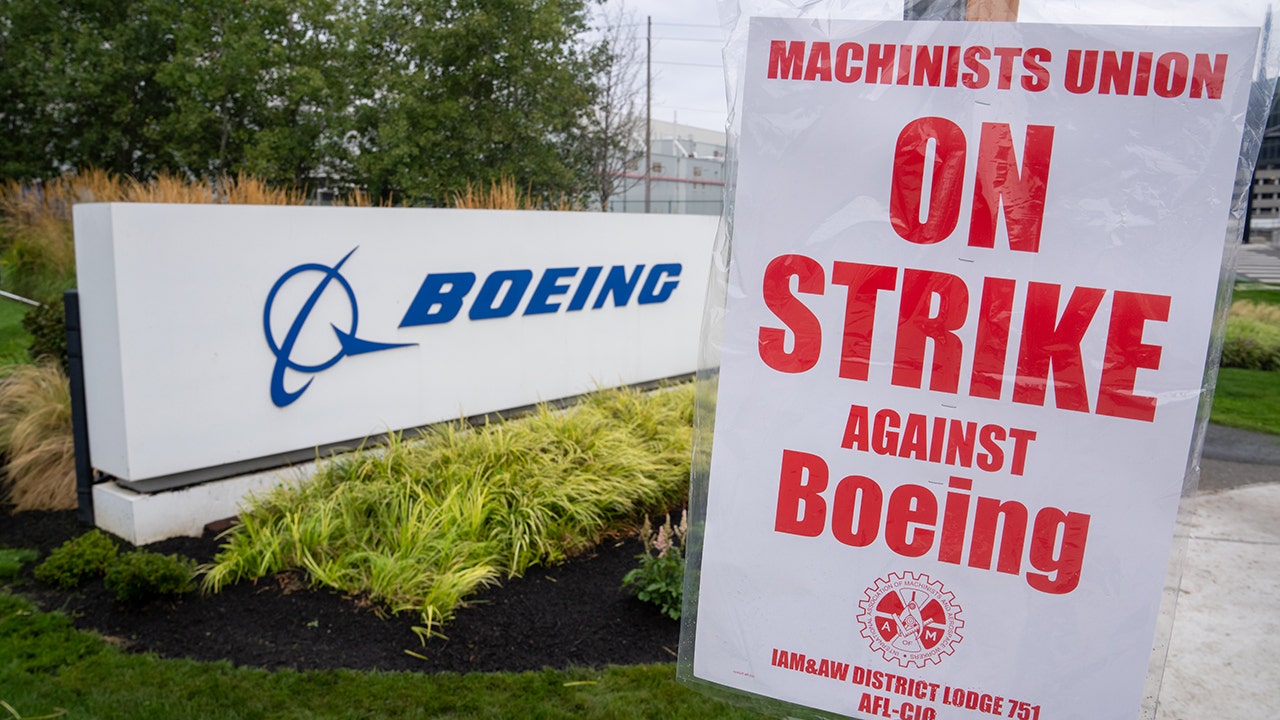



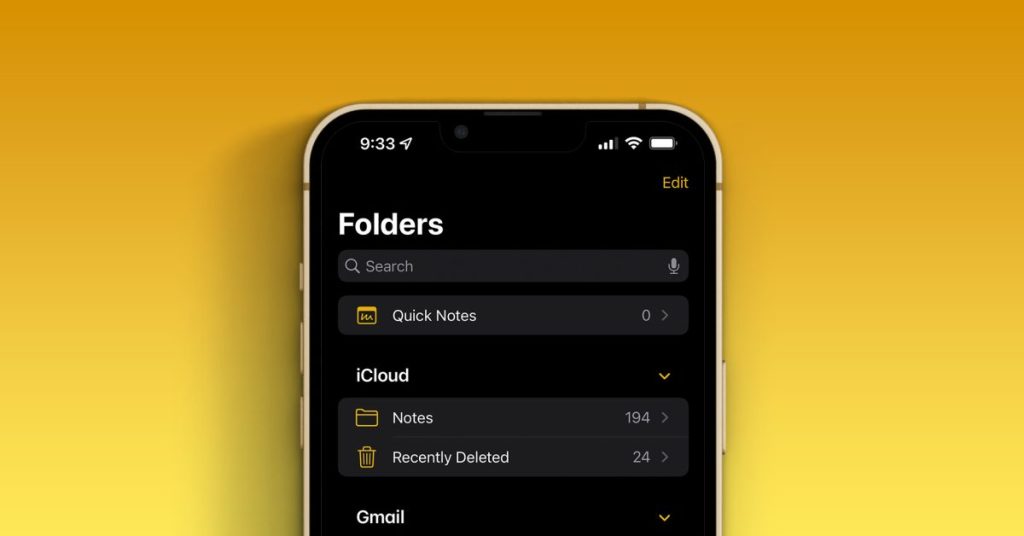
More Stories
Nintendo Switch 2-ontwerpen die zijn gepost door een liefhebber van 3D-modellering maken internetgebruikers aan het lachen
Apple heeft onthuld hoe het de iPhone 16-serie (aanzienlijk) gemakkelijker te repareren gaat maken
Belangrijkste kenmerken van iOS 18: Verbeteringen aan het startscherm voegen een ongelooflijk niveau van aanpassingsmogelijkheden toe aan de iPhone [Video]